w10变成英文怎样变回来 W10变成了英文操作界面怎么办怎样变回中文
更新时间:2023-10-07 15:57:27作者:yang
w10变成英文怎样变回来,随着科技的进步和全球化的发展,计算机操作系统的使用已经成为人们生活中不可或缺的一部分,有时候我们可能会遇到一些意外情况,比如在使用Windows 10操作系统时,突然发现界面变成了英文,这无疑给我们的使用带来了一些困扰。当W10变成英文操作界面时,我们应该如何解决这个问题,怎样将操作界面恢复为中文呢?接下来我将为大家详细介绍一些简单的方法和步骤,帮助大家顺利将操作界面从英文变回中文。
具体方法:
1、首先,单回击“win”键打开系统开始菜单,单击设置选项,如下图所示。
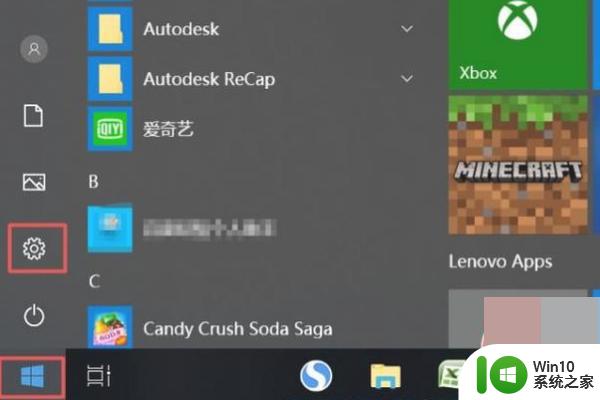
2、其次,单击菜单中的“时间和语言”选项并进入。详见下图。
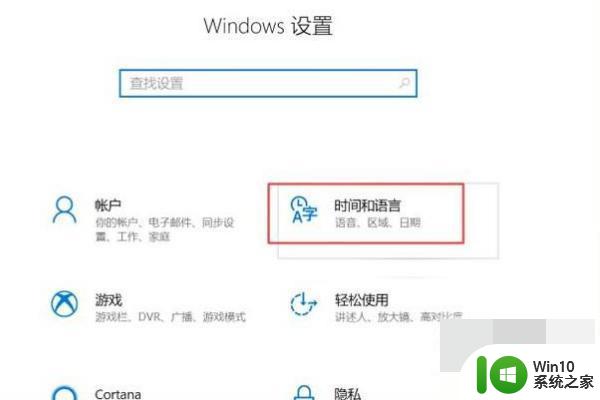
3、随后,选择左侧菜单中的“区域和语言”这一项,详见下图。
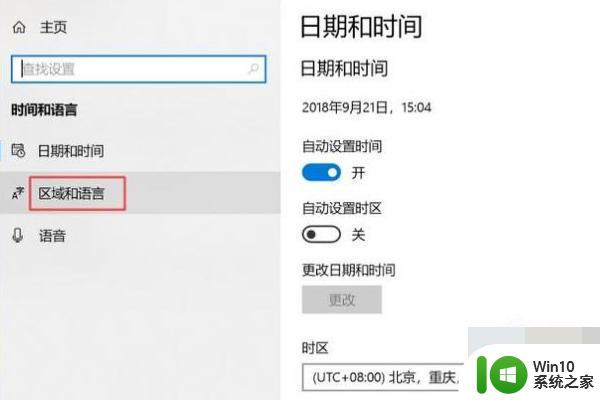
4、然后,在右侧找到首选语言下的语言包列表,如下图所示。
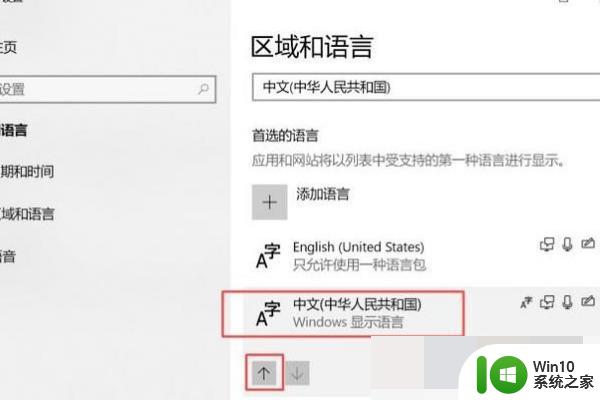
5、最后,选择“中文”这一项即可将系统所有界面都转化为中文界面。详见下图。这样,上面的问题就解决了。
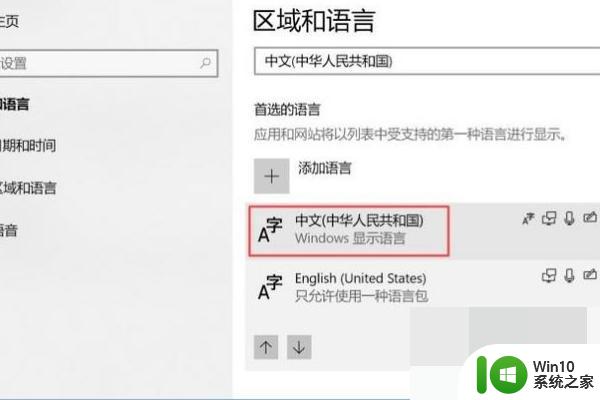
以上就是如何将w10转换回英文的全部内容,如果您遇到这种情况,可以按照以上方法解决,希望这些方法能够对大家有所帮助。
w10变成英文怎样变回来 W10变成了英文操作界面怎么办怎样变回中文相关教程
- win10如何把英文版本改成中文版 w10变成英文版怎样变回来
- win10变英文怎么改回来 win10变英文了怎么把它改成中文
- win10把Xbox变成中文界面的方法 win10怎样把Xbox变成中文界面
- 把win10英文系统修改成中文的方法 win10变英文怎么改回来
- win10电脑系统语言变成英文如何切换回中文 win10系统语言设置变成英文怎么恢复成中文
- win10语言变成英文如何恢复 win10电脑语言变成英文怎么办
- 英文版win10如何改为中文版 英文版win10怎么变成中文版
- win10变成横屏了如何变回来 win10变成横屏了怎么恢复
- w10电脑的文本文档变绿色怎么变回白色 如何将W10电脑文本文档中的绿色字体改回白色
- win10自带软件变成英文的解决方法 win10自带软件变成英文怎么办
- win10桌面图标都变成英文的解决方法 win10桌面图标中文化
- win10电脑系统变英文怎么改回中文 win10系统语言中文
- 蜘蛛侠:暗影之网win10无法运行解决方法 蜘蛛侠暗影之网win10闪退解决方法
- win10玩只狼:影逝二度游戏卡顿什么原因 win10玩只狼:影逝二度游戏卡顿的处理方法 win10只狼影逝二度游戏卡顿解决方法
- 《极品飞车13:变速》win10无法启动解决方法 极品飞车13变速win10闪退解决方法
- win10桌面图标设置没有权限访问如何处理 Win10桌面图标权限访问被拒绝怎么办
win10系统教程推荐
- 1 蜘蛛侠:暗影之网win10无法运行解决方法 蜘蛛侠暗影之网win10闪退解决方法
- 2 win10桌面图标设置没有权限访问如何处理 Win10桌面图标权限访问被拒绝怎么办
- 3 win10关闭个人信息收集的最佳方法 如何在win10中关闭个人信息收集
- 4 英雄联盟win10无法初始化图像设备怎么办 英雄联盟win10启动黑屏怎么解决
- 5 win10需要来自system权限才能删除解决方法 Win10删除文件需要管理员权限解决方法
- 6 win10电脑查看激活密码的快捷方法 win10电脑激活密码查看方法
- 7 win10平板模式怎么切换电脑模式快捷键 win10平板模式如何切换至电脑模式
- 8 win10 usb无法识别鼠标无法操作如何修复 Win10 USB接口无法识别鼠标怎么办
- 9 笔记本电脑win10更新后开机黑屏很久才有画面如何修复 win10更新后笔记本电脑开机黑屏怎么办
- 10 电脑w10设备管理器里没有蓝牙怎么办 电脑w10蓝牙设备管理器找不到
win10系统推荐
- 1 萝卜家园ghost win10 32位安装稳定版下载v2023.12
- 2 电脑公司ghost win10 64位专业免激活版v2023.12
- 3 番茄家园ghost win10 32位旗舰破解版v2023.12
- 4 索尼笔记本ghost win10 64位原版正式版v2023.12
- 5 系统之家ghost win10 64位u盘家庭版v2023.12
- 6 电脑公司ghost win10 64位官方破解版v2023.12
- 7 系统之家windows10 64位原版安装版v2023.12
- 8 深度技术ghost win10 64位极速稳定版v2023.12
- 9 雨林木风ghost win10 64位专业旗舰版v2023.12
- 10 电脑公司ghost win10 32位正式装机版v2023.12